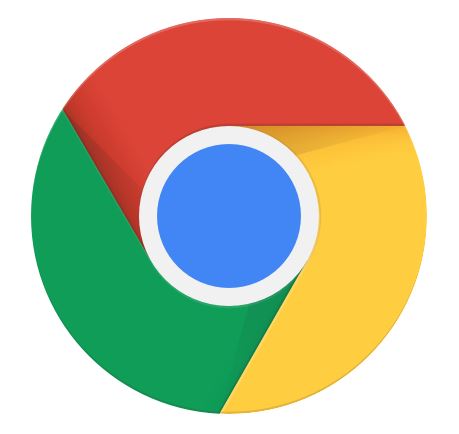Cara Mengaktifkan Cookie di Chrome: Panduan Lengkap
Cara mengaktifkan cookie di chrome - Dalam era digital yang terus berkembang, cookie telah menjadi elemen penting dalam pengalaman penjelajahan web. Cookie memungkinkan situs web untuk menyimpan informasi pengguna dan memberikan pengalaman yang lebih personal. Namun, terkadang pengaturan privasi atau masalah teknis dapat mengakibatkan cookie dinonaktifkan di browser Chrome. Dalam artikel ini, kita akan menjelajahi langkah-langkah mudah untuk cara aktifkan cookie browser dan memastikan pengalaman penjelajahan yang optimal.
Cara Mengaktifkan Cookie di Chrome: Panduan Lengkap
Cookie adalah file kecil yang disimpan oleh situs web di browser kamu untuk menyimpan informasi seperti preferensi pengguna, sesi login, dan riwayat kunjungan. Banyak situs web mengandalkan cookie untuk memberikan pengalaman yang lebih personal dan terkait dengan pengguna. Namun, terkadang pengaturan privasi atau masalah teknis dapat menyebabkan cookie dinonaktifkan di browser Google Chrome kamu. Jika kamu ingin mengaktifkan cookie di Chrome, ikuti panduan lengkap dari cara mengaktifkan cookie pada browser berikut ini.
Cara Mengaktifkan Cookie di Chrome
Berikut langkah-langkah dari cara mengaktifkan cookie browser :
- Buka Pengaturan Chrome: Langkah pertama adalah membuka pengaturan Chrome. Klik ikon tiga titik vertikal di pojok kanan atas jendela Chrome, kemudian pilih opsi "Pengaturan" atau "Setelan" dari menu yang muncul.
- Pilih "Privasi dan Keamanan": Di menu pengaturan Chrome, gulir ke bawah hingga kamu menemukan opsi "Privasi dan Keamanan". Klik opsi ini untuk melanjutkan.
- Buka Pengaturan Cookie: Di bagian "Privasi dan Keamanan", cari opsi "Pengaturan situs" dan klik di dalamnya. Kamu akan melihat berbagai pengaturan yang terkait dengan privasi dan cookie.
- Aktifkan Cookie: Dalam pengaturan situs, cari opsi "Cookie dan data situs" dan klik di dalamnya. Di halaman ini, kamu dapat mengaktifkan atau menonaktifkan cookie di Chrome.
- Pilih Opsi yang Diinginkan: Di halaman "Cookie dan data situs", ada beberapa opsi yang dapat kamu pilih. Opsi standar adalah "Biarkan situs menyimpan dan membaca data cookie (direkomendasikan)". Pastikan opsi ini dipilih untuk mengaktifkan cookie di Chrome. Jika opsi ini sudah dipilih dan cookie masih dinonaktifkan, pastikan tidak ada ekstensi atau pengaturan lain yang memblokir cookie.
- Periksa Pengecualian: Di bawah opsi "Cookie dan data situs", ada opsi "Pengecualian". Klik opsi ini untuk melihat daftar situs yang mungkin kamu izinkan atau blokir untuk menggunakan cookie. Jika ada situs yang ingin kamu izinkan menggunakan cookie, kamu dapat menambahkannya ke daftar pengecualian.
- Restart Chrome: Setelah kamu mengatur pengaturan cookie sesuai keinginan, tutup jendela pengaturan Chrome dan restart browser. Setelah restart, Chrome sekarang akan mengaktifkan cookie sesuai dengan preferensi yang kamu atur.
Itulah panduan lengkap tentang cara mengaktifkan cookie di chrome android, windows, dan ios. Dengan mengikuti langkah-langkah di atas, kamu dapat memastikan bahwa cookie diaktifkan dan dapat berfungsi dengan baik di browser Chrome kamu. Namun, penting untuk diat bahwa cookie juga bisa berpotensi mengungkapkan informasi pribadi kamu, jadi pastikan untuk memilih pengaturan privasi yang sesuai dengan preferensi dan kebutuhan kamu.
Kesimpulan
Dalam dunia yang semakin terhubung secara digital, mengaktifkan cookie di chrome menjadi langkah penting untuk memastikan pengalaman penjelajahan yang lancar dan personal. Dengan mengikuti panduan yang disebutkan di atas, kamu dapat dengan mudah mengaktifkan cookie dan memanfaatkannya untuk mendapatkan akses yang lebih baik ke situs web, sesi login yang lancar, dan preferensi pengguna yang terjaga. Jangan lupa untuk tetap memperhatikan pengaturan privasi yang sesuai dengan kebutuhan dan preferensi pribadi kamu saat aktifkan cookie browser.